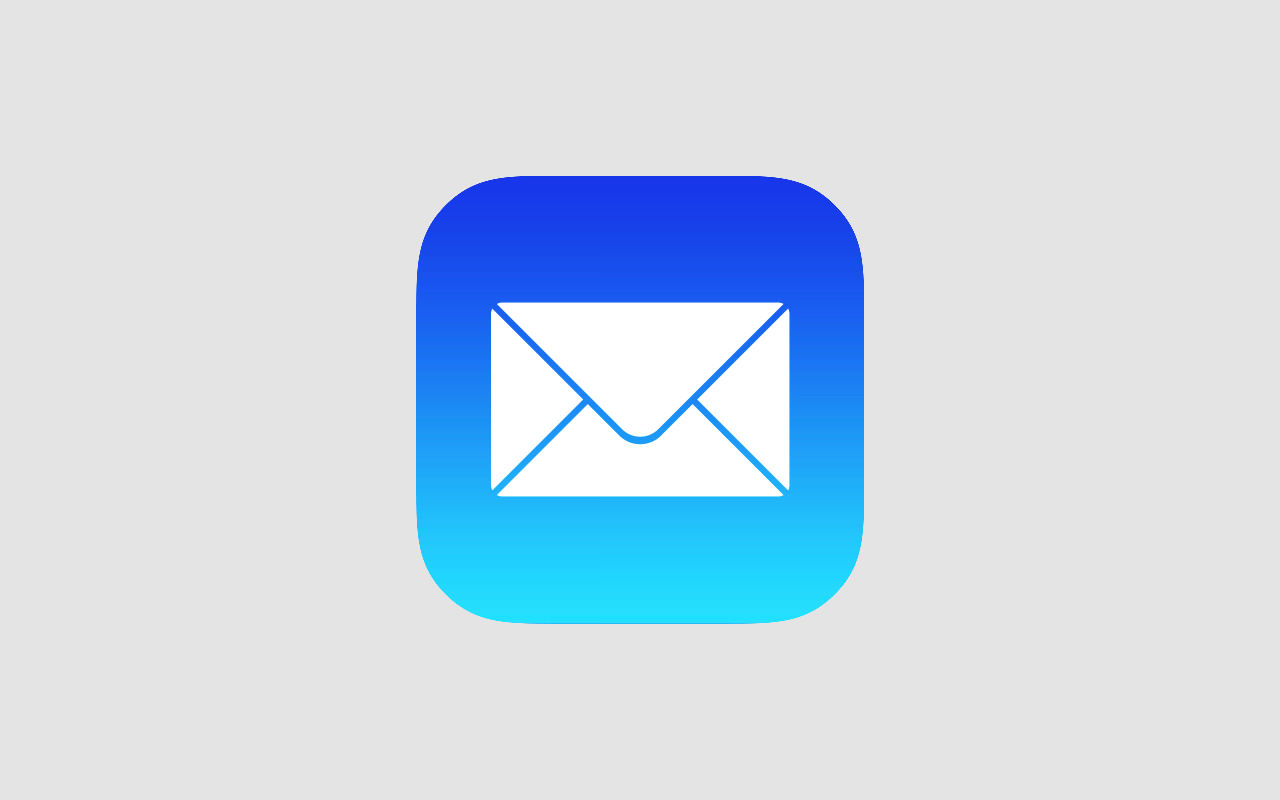「iOS 11」で、iPhone/iPadの受信メールを一括で全削除する方法をご紹介します。
目次
「iOS 11」でも受信メールの一括削除機能は復活ならず
2017年9月20日に待望の「iOS 11」がリリースされました。
「iOS 9」の「メール」に搭載されていた「すべてのメールを削除」機能は「iOS 10」で廃止されましたが、「iOS 11」でも復活することはありませんでした。
しかし「iOS 11」で受信メールを一括削除したい時は、以下の方法を使うことで全削除することが可能です。
「iOS 11」の受信メールを一括削除(全削除)する方法
まずiPhone/iPadの「メール」を起動し、任意のアカウントの「受信」ボックスを開きます。
次に「受信」画面の右上にある「編集」をタップし、適当なメールを1つ選んでチェックを入れます。続けて「移動」ボタンを押しながら先ほど入れたチェックを外します。
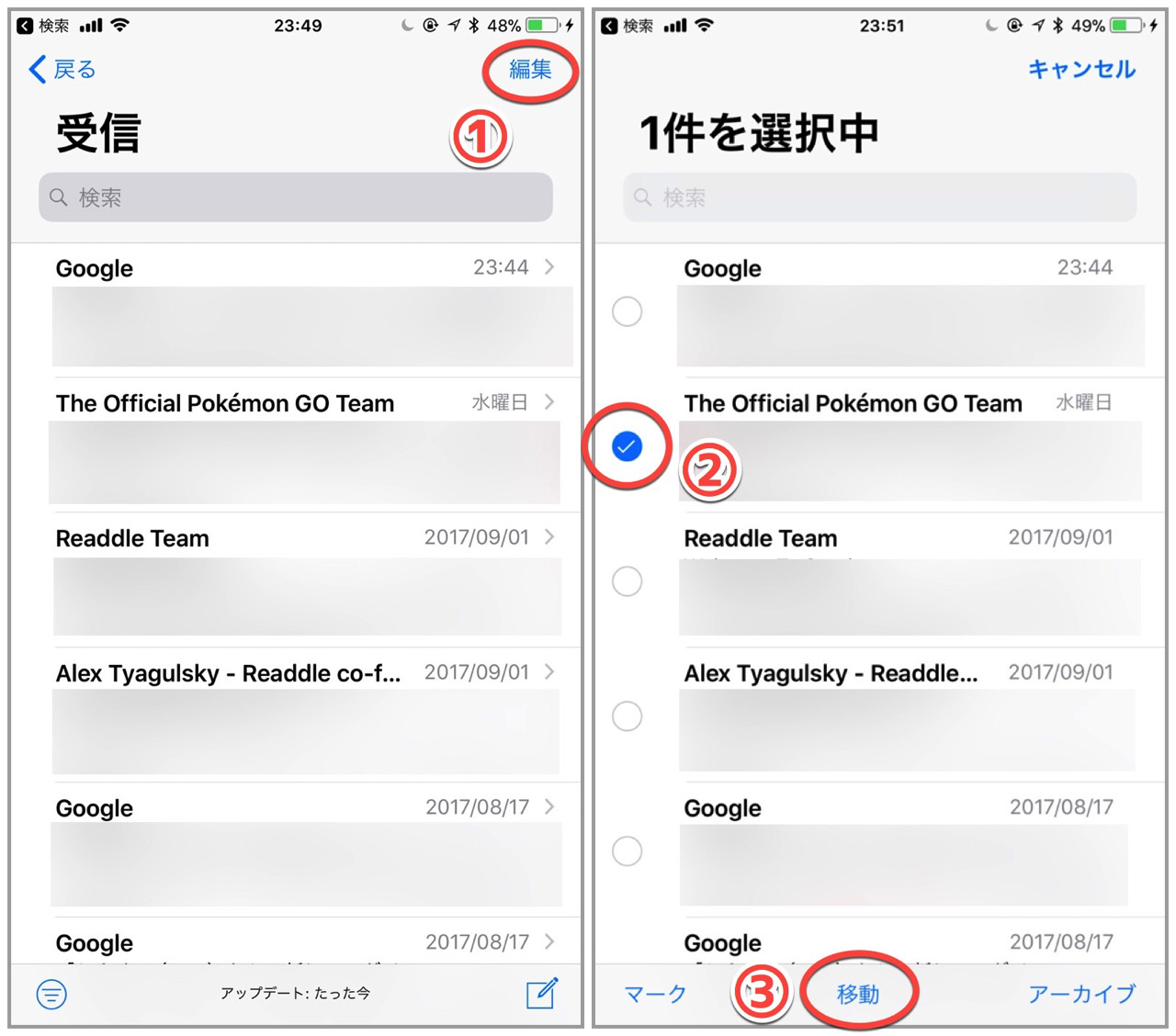
「受信」にある全てのメールが選択された状態になるので、「ゴミ箱」をタップします。
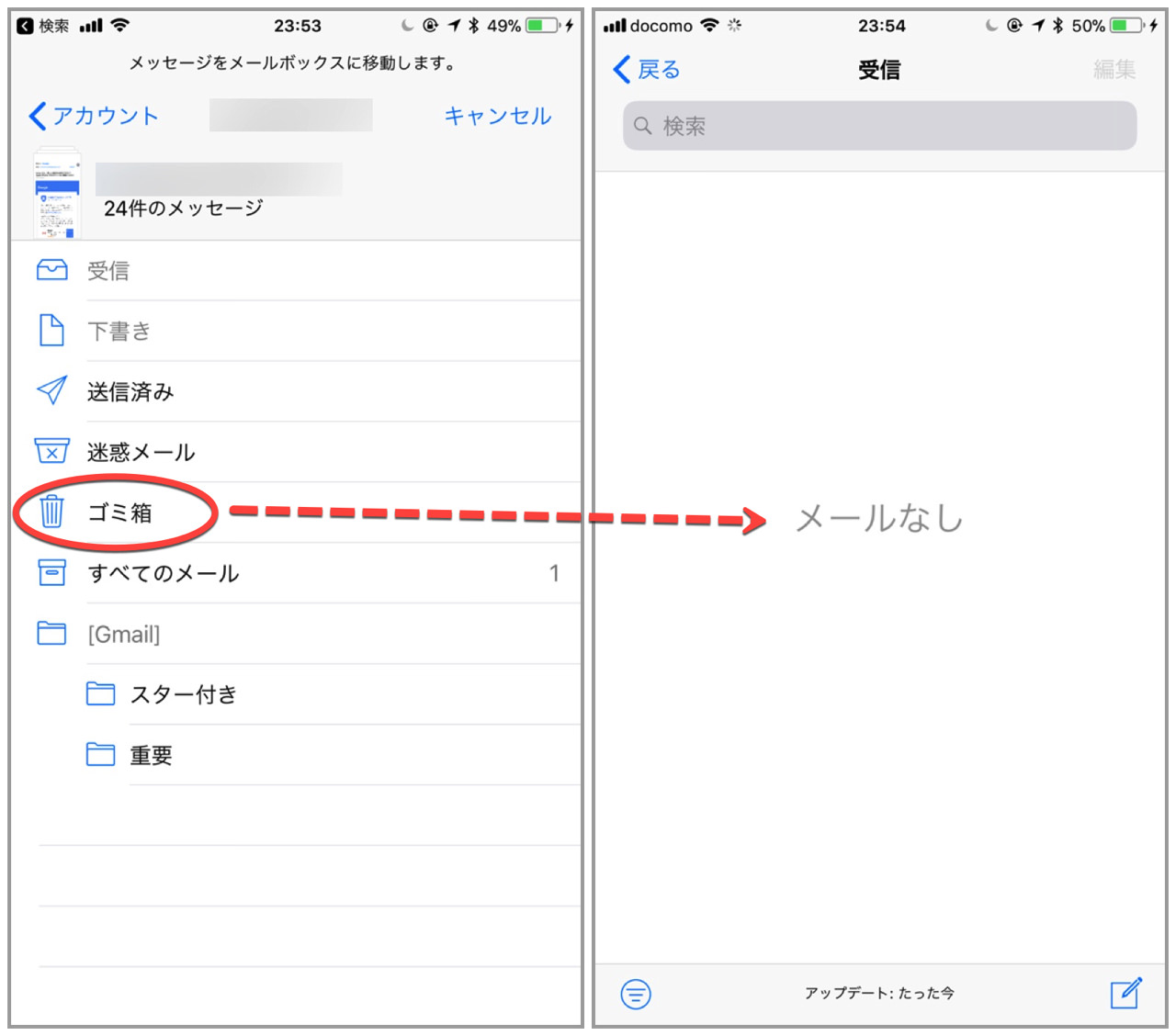
すると、「受信」画面にあったメールがゴミ箱に移動し、一括削除することができますよ。
今回のポイント
「iOS 11」のメール一括削除は、「iOS 10」で使えた小技を流用することで実行可能ですが、一度削除したメールを元通りに戻せなくなるリスクもありますので、くれぐれも慎重かつ自己責任で実施してください。
以上、「iOS 11」で受信したメールを一括削除(全削除)する方法をご紹介しました。
iOSの「メール」関連に興味のある方は、こちらの記事もおすすめです。